- Это важная функция, которая может уберечь вас от непреднамеренных файлов, поэтому вам следует как можно скорее попытаться исправить неработающую ошибку Windows 11 Sandbox.
- Прежде всего, вам нужно будет включить его в настройках.
- Позже вы можете попытаться изменить его настройки безопасности, чтобы исправить это.
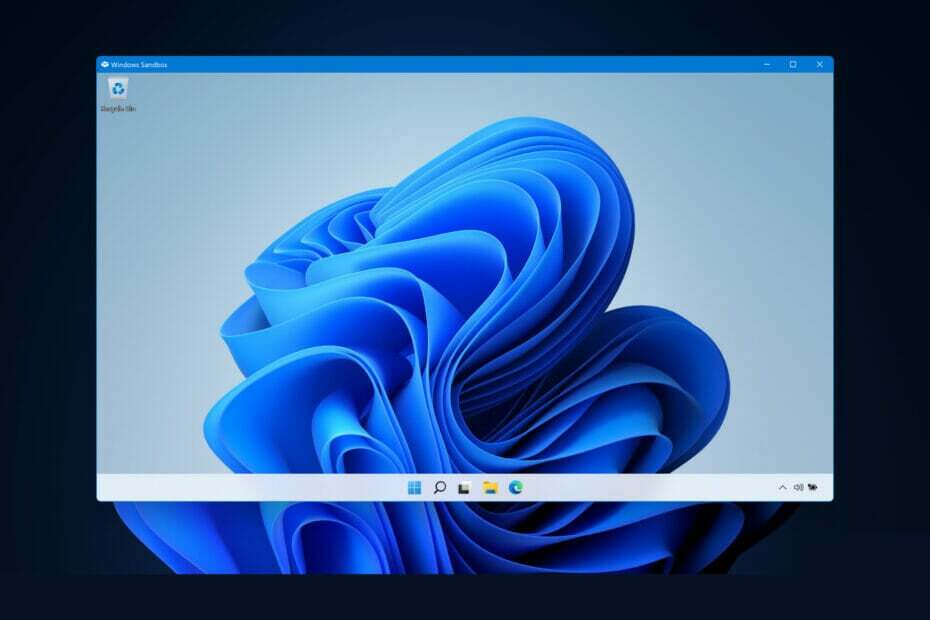
ИксУСТАНОВИТЕ, НАЖИМАЯ НА СКАЧАТЬ ФАЙЛ
Это программное обеспечение исправит распространенные компьютерные ошибки, защитит вас от потери файлов, вредоносного ПО, аппаратного сбоя и оптимизирует ваш компьютер для достижения максимальной производительности. Исправьте проблемы с ПК и удалите вирусы прямо сейчас, выполнив 3 простых шага:
- Скачать инструмент восстановления ПК Restoro который поставляется с запатентованными технологиями (патент доступен здесь).
- Нажмите Начать сканирование чтобы найти проблемы Windows, которые могут вызывать проблемы с ПК.
- Нажмите Починить все для устранения проблем, влияющих на безопасность и производительность вашего компьютера
- Restoro был скачан пользователем 0 читателей в этом месяце.
Функция «Песочница» — одна из немногих функций, доступных только в редакции Windows 11 Pro. также одна из самых важных, поэтому сегодняшняя тема — как исправить неработающую песочницу Windows 11. ошибка.
При использовании Windows 11 Home функция песочницы будет недоступна. Эта изолированная среда позволяет пользователям запускать в ней любое приложение по своему выбору, не мешая другим приложениям или операционной системе пользователя.
Это очень важная функция для тестирования программ из неизвестных источников, которые в противном случае могут повредить систему.
При этом давайте перейдем к списку решений ошибки «Песочница, не работающая в Windows 11», сразу после того, как мы более подробно узнаем, о чем эта функция. Следите за собой!
Как работает песочница Windows?
Песочница Windows — это облегченная среда рабочего стола, которая позволяет запускать приложения в полной безопасности и изоляции.
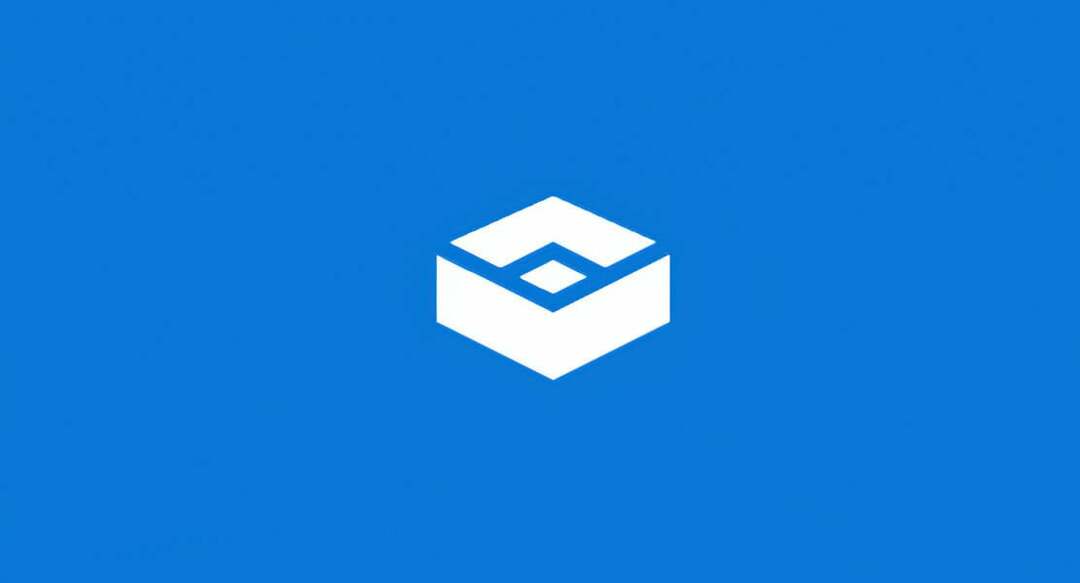
Программное обеспечение, установленное в среде Windows Sandbox, остается изолированным и работает в среде, отличной от хост-компьютера.
Функция предназначена только для использования в течение короткого периода времени. Когда программа будет закрыта, все программное обеспечение и файлы, а также текущее состояние будут стирается, и каждый раз, когда вы заходите в приложение, создается совершенно новый экземпляр песочницы для тебя.
Более того, он не имеет прямого доступа к программному обеспечению и приложениям, установленным на хост-компьютере. Если вам требуется, чтобы определенные приложения были доступны в среде, они должны быть явно установлены в среде.
Совет эксперта: Некоторые проблемы с ПК трудно решить, особенно когда речь идет о поврежденных репозиториях или отсутствующих файлах Windows. Если у вас возникли проблемы с исправлением ошибки, возможно, ваша система частично сломана. Мы рекомендуем установить Restoro, инструмент, который просканирует вашу машину и определит, в чем проблема.
кликните сюда скачать и начать ремонт.
Достаточно иметь недавнюю версию Windows 11 с пакетом Professional, чтобы запустить ее.
Но теперь давайте продолжим с методами, с помощью которых вы можете устранить ошибку «Песочница не работает», а также «Песочнице Windows 11» не удалось ее инициализировать. Следите за нами!
Как я могу исправить неработающую песочницу Windows 11?
1. Включите функцию
- нажимать Окна а также р одновременно затем введите дополнительные особенности и нажмите Войти или нажмите Ok.
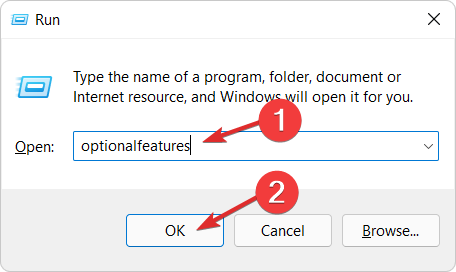
- Теперь прокрутите вниз, пока не встретите Песочница Windows функцию и установите флажок рядом с ней, затем нажмите Ok.
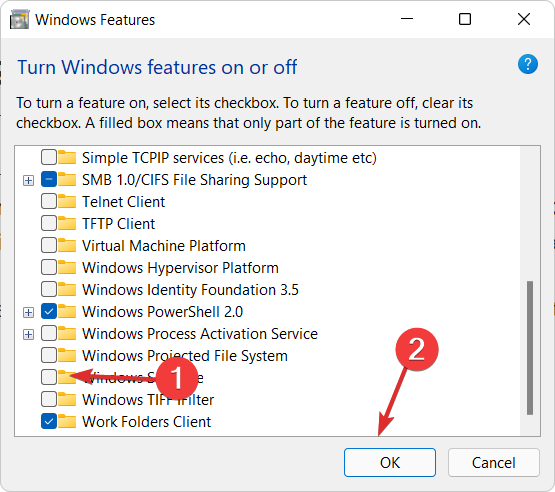
- Дождитесь завершения процесса и перезагрузите компьютер, если он не перезагружается автоматически. Вот и все!
- Как включить песочницу Windows в Windows 11
- Как установить Консоль управления групповыми политиками в Windows 11
- Как установить RSAT в Windows 11
2. Изменить свойства безопасности
- Откройте строку поиска Windows и введите Песочница Windows, затем щелкните правой кнопкой мыши верхний результат и выберите Откройте расположение файла.
- Теперь щелкните правой кнопкой мыши Песочница Windows и выберите Характеристики.
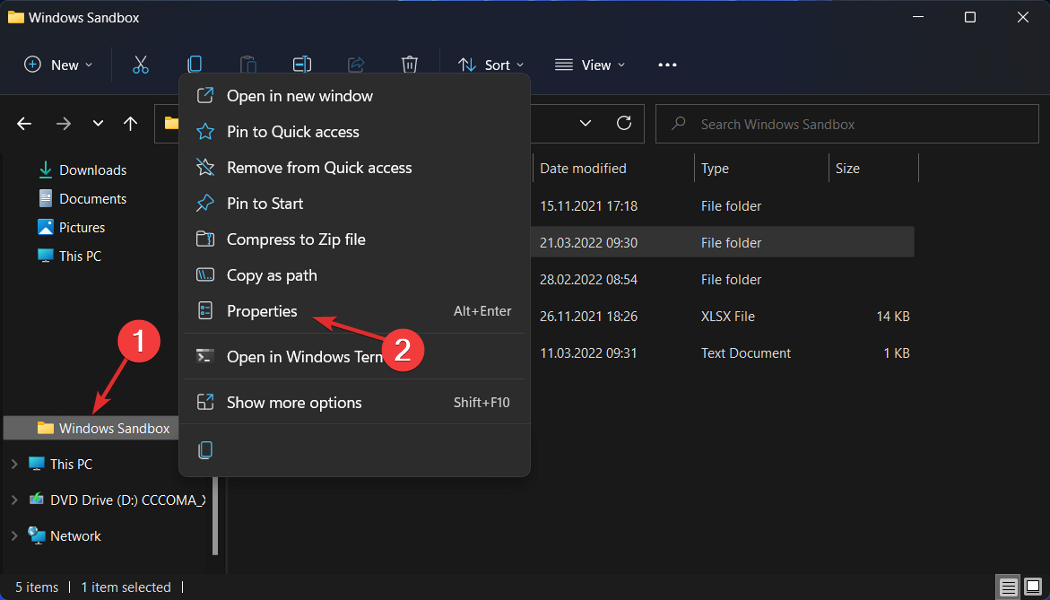
- Перейдите к Безопасность вкладку и нажмите кнопку Редактировать кнопка.
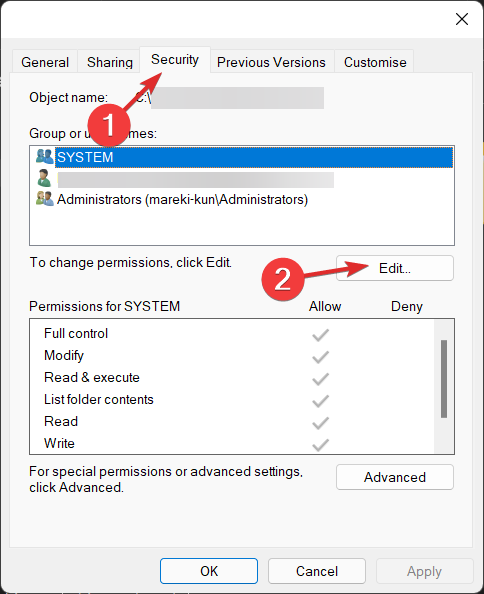
- Выбирать Каждый под Разрешения для песочницы Windows окно и нажмите на Разрешать сразу после Полный контроль вариант.
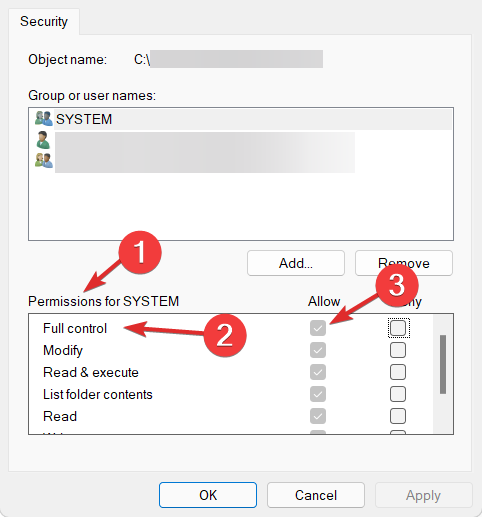
- Теперь сохраните внесенные изменения и все! Вы сможете без проблем открыть Windows Sandbox.
Помните об этом решении, и оно убережет вас от подобных проблем в будущем. Если вы не можете получить доступ к какой-либо функции, это может быть связано с мерами ограничения доступа, установленными операционной системой по умолчанию.
К счастью, мы можем редактировать их и приспосабливать к нашим конкретным потребностям, когда захотим, без особых усилий.
3. Обновить Windows
- Начните с открытия Настройки приложение. Один из способов - нажать Окна + я вместе. Затем перейдите к Центр обновления Windows с левой стороны.

- Теперь нажмите на Проверить наличие обновлений кнопка или Установить сейчас, в зависимости от того, что вы получите. Вот и все! Microsoft упростила пользователям процесс обновления своих ОС.

Наряду с обновлением операционной системы вы должны регулярно обновлять драйверы, чтобы обеспечить функциональность вашего компьютера. Таким образом, мы рекомендуем DriverFix, инструмент, который автоматически сделает это за вас без каких-либо хлопот.
Если вы решите использовать другую программу-песочницу, ознакомьтесь с лучшим программным обеспечением для песочницы для защиты вашего ПК от вредоносных программ.
Альтернативно, взгляните на наше руководство о том, как настроить песочницу Windows. легко и начните использовать его сегодня.
Пользователи поинтересовались как они могут одновременно использовать виртуальные машины Windows Sandbox и VirtualBox, и мы ответили на него ссылкой на статью. Убедитесь, что не пропустите это!
Было ли это руководство полезным для вас и ваших друзей? Расскажите нам в разделе комментариев ниже, а также о том, есть ли у вас дополнительные решения.
 Все еще есть проблемы?Исправьте их с помощью этого инструмента:
Все еще есть проблемы?Исправьте их с помощью этого инструмента:
- Загрузите этот инструмент для восстановления ПК получил рейтинг «Отлично» на TrustPilot.com (загрузка начинается на этой странице).
- Нажмите Начать сканирование чтобы найти проблемы Windows, которые могут вызывать проблемы с ПК.
- Нажмите Починить все для устранения проблем с запатентованными технологиями (Эксклюзивная скидка для наших читателей).
Restoro был скачан пользователем 0 читателей в этом месяце.


